Завершив работу с PowerPoint, можно выйти из приложения. При этом закрываются все открытые презентации (PowerPoint может вывести подсказку о том, что нужно сохранить изменения в открытых презентациях).
Выйти из PowerPoint можно несколькими способами.
- Щелкните на кнопке Закрыть (X) в окне PowerPoint
- Два раза щелкните на значке меню заголовка, расположенном в левой его части, или один раз щелкните на нем, чтобы открыть меню, а затем выберите команду Закрыть.
- Выберите команду ФайлВыход.
- Нажмите комбинацию клавиш Alt+F4>.
Создание новой презентации
Рассмотрим несколько способов создания новой презентации. Также познакомимся с методами сохранения, закрытия и открытия существующих презентаций.
Три способа создания новой презентации
- Мастер автосодержания предоставляет помощь на всех этапах создания презентации. По завершении работы будет создана стандартизованная группа слайдов, объединенных одной общей темой, которую выбираете вы. Каждый созданный слайд содержит поля-заполнители, которые можно заменить требуемым текстом или другими объектами.
- В шаблоне оформления представляются профессионально подобранные цвет, фон и шрифт, которые используются при оформлении создаваемых слайдов. Шаблон оформления не содержит образцов слайдов.
- Презентацию, тем не менее, можно создавать с чистого листа. Это означает, что каждый слайд презентации нужно разрабатывать самостоятельно (начинающие пользователи, возможно, предпочтут помощь мастера автосодержания или будут использовать шаблон оформления, пока не приобретут достаточно навыков, необходимых для самостоятельной разработки дизайна, который бы обеспечивал целостность презентации).
Создание новой презентации с помощью мастера автосодержания
С помощью мастера автосодержания можно выбрать тип создаваемой презентации (например, бизнес-план, диплом или другие проекты), на основе которой PowerPoint создаст структуру презентации. Ниже приведено поэтапное описание метода применения мастера автосодержания на практике. 1. Выберите команду ФайлСоздать. Панель задач новой презентации отобразится справа в окне PowerPoint, как показано на рис. 4. (Если панель задач презентации уже открыта в окне, то можно переходить непосредственно к пункту 2.) 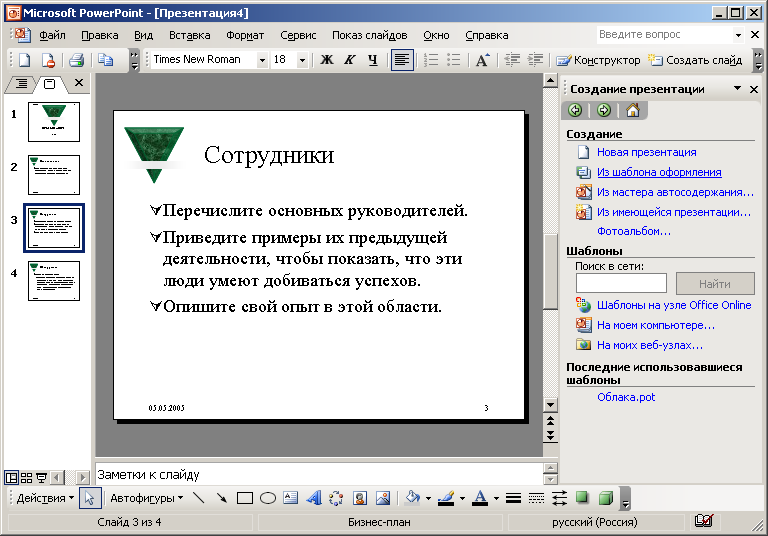
- Щелкните на ссылке запуска мастера автосодержания, расположенной на панели задач
- Мастер автосодержания начинает свою работу. Открывающееся окно мастера отображает сумму операций, которые нужно выполнить, чтобы создать новую презентацию. Чтобы продолжить его выполнение, щелкните на кнопке Далее.
- Мастер предлагает ряд кнопок, с помощью которых можно создать презентации разных категорий: Общие, Служебные, Проекты, Деловые и Советы от Карнеги. Выберите категорию, щелкнув на соответствующей кнопке (рис. 5). Чтобы просмотреть все типы презентаций, щелкните на кнопке Все.
 Рис. 5. Щелкните на кнопке категории,чтобы просмотреть список типов презентацииПримечание. Чем хорош Карнеги? Используя категорию Советы от Карнеги, можно создавать презентации, позволяющие рекламировать авторские идеи или определенные услуги. Они названы в честь Дейла Карнеги, известного аналитика, психолога и автора книг.
Рис. 5. Щелкните на кнопке категории,чтобы просмотреть список типов презентацииПримечание. Чем хорош Карнеги? Используя категорию Советы от Карнеги, можно создавать презентации, позволяющие рекламировать авторские идеи или определенные услуги. Они названы в честь Дейла Карнеги, известного аналитика, психолога и автора книг.
- Выбрав категорию презентации, следует указать ее тип из предлагаемого списка, а затем щелкнуть на кнопке Далее.
- В следующем окне задайте способ, каким вы будете представлять презентацию. Выберите один из следующих вариантов.
- Презентация на экране. Этот вариант следует выбрать, если для показа презентации будет использоваться компьютер и файл PowerPoint.
- Презентация в Интернете. Этот вариант выбирают, если презентация будет демонстрироваться как диалоговое или
- Черно-белые прозрачки. Этот вариант следует использовать, если иллюстрации к презентации должны отображаться в черно-белом виде.
- Цветные прозрачки. Этот вариант выбирают, если планируется использовать цветные иллюстрации.
- 35мм слайды. Этот вариант применяют, если презентацию PowerPoint планируется отправить в сервисную службу, где для нее будут изготовлены слайды размером 35 мм.
- Выбрав подходящий вариант, щелкните на кнопке Далее, чтобы перейти к следующему окну.
- В следующем окне введите название презентации в соответствующем текстовом поле (рис. 6). Если к презентации нужно добавить нижний колонтитул (например, ваше имя), который будет появляться внизу на каждом слайде презентации, щелкните в поле Нижний колонтитул и введите необходимый текст. Если добавлять колонтитул не надо, но на каждый слайд следует вставить дату и его номер, выставьте опции Дата последнего изменения и Номер Слайда.
 Рис. 6.Введите название презентации
Рис. 6.Введите название презентации
- После того как название презентации введено, а дополнительная информация задана, щелкните на кнопке Далее, чтобы перейти к следующему окну.
- В PowerPoint открывается последнее окно мастера, в котором остается просто щелкнуть на кнопке Готово
Название слайда презентации появляется на панели слайдов. Полная презентация, включая текстовые заполнители, которые есть на каждом слайде, отображается на панели структуры слева в окне PowerPoint. Теперь можно приступать к работе с презентацией, замещая текстовые заполнители на слайдах нужными сведениями. Для этого нужно выделить текст в текстовом поле и ввести новый поверх существующего. Форматирование текста в текстовых полях слайдов рассмотрим в разделе «Добавление и изменение текста слайда».
Урок 1 Как зайти в программу PowerPoint
Как закрыть зависшую программу
Источник: studfile.net
Как закрыть презентацию PowerPoint 2007 — макеты

Закрытие презентации PowerPoint похоже на перенос ее в папку и сохранение папки в соответствующем ящике. Существует три способа закрытия презентации PowerPoint:
1Щелкните кнопку Закрыть.

Просто так, ваша презентация PowerPoint закрыта.
2Нажмите кнопку «Офис» и выберите «Закрыть».
Почти так же просто, как и первый вариант.
3 Используйте комбинацию клавиш Ctrl + W.
Потому что некоторые люди предпочитают сочетания клавиш.

Выбор редактора

Сетевые данные: инкрементное и дифференциальное резервное копирование — манекены

Сетевые данные: локальные и сетевые резервные копии — манекены

Сетевые функции операционной системы — службы каталогов — макеты
Выбор редактора

Cisco Сеть: интерфейсы конфигурации графического устройства — манекены
Cisco предоставляет вам некоторые графические параметры интерфейса конфигурации в зависимости от класса используемого сетевого устройства, которое варьируется от продуктов Home to Enterprise. Это позволяет полностью исключить процесс настройки командной строки. Устройства малого бизнеса. Начнем с того, что многие устройства Small Business, такие как Security Appliance (SA) 520 .

Cisco Networking: расширенный пользовательский интерфейс NetBIOS — манекены
Использование базовой сетевой системы ввода / вывода (NetBIOS) происходит на уровне сеанса, а не на сетевом уровне. Это вызвало много путаницы для многих людей, потому что NetBIOS иногда используется — неправильно — как синоним расширенного пользовательского интерфейса NetBIOS (NetBEUI), который представляет собой отличный сетевой протокол, который построен .

Cisco Networking: установка Wireshark — dummies
Wireshark — это анализатор сетевых протоколов или сетевой сниффер, который является инструментом, который может просматривать детали сетевого трафика. Когда вы устанавливаете Wireshark, вам предлагается во время установки установить WinPcap, который является фактическим драйвером захвата, который делает тяжелый подъем для Wireshark. Wireshark заботится о отображении и анализе данных, в то время как .
Выбор редактора

9 Fun Социальные медиа-сайты — манекены
Есть еще несколько сайтов (кроме Facebook и Twitter), где вы можете захотеть поучаствовать с друзьями. Вот очень быстрый обзор самых забавных сайтов в interwebs, или киберпространстве — оба термина являются сленгом для Интернета. Просто чтобы держать вас на том, что классные дети .

Ты слишком старый для Facebook? — манекены
Нет. Наиболее решительно, нет. Это распространенное заблуждение, главным образом потому, что Facebook изначально был эксклюзивным для студентов колледжа. Основания Facebook, даже его название, основаны на университетских городках, но его полезность и природа не ограничиваются тем, что они полезны только студентам колледжа. У всех есть сети друзей и людей, с которыми они взаимодействуют на .

Анатомия официальной страницы Facebook — манекены
Официальные страницы в Facebook должны быть похожи на Timelines, но они «предназначен для организаций. На рисунке показана примерная страница Facebook для «Манекенов». Вот анатомия официальной страницы, сверху вверху слева направо: фото профиля и обложка: так же, как вы и ваши друзья, страницы используют одну фотографию для .
Выбор редактора

Делать добро во время попадания — манекены
Вот некоторые способы распространения любви, которую вы чувствуете (и чувствовать себя лучше о расходовании всех этих денег), когда вы прокладываете себе дорогу, планируя свою свадьбу: Пожертвуйте свое платье. Фонд «Свадебный желая» организует свадьбы для неизлечимо больных людей, а у Оксфама есть несколько специализированных свадебных отделений по всей Великобритании. Зарегистрируйтесь для благотворительности. Если вы .

Украшение вашего свадебного сайта на Dime — манекены
Сайт, который вы выбираете для вашей свадебной церемонии, влияет на виды украшения, которые вам могут понадобиться. Некоторым местам может не понадобиться украшение свадебной церемонии. Например, вы можете выбрать свою церемонию в атриуме отеля, в котором уже есть деревья и кустарники, украшенные прозрачными миниатюрными огнями — идеально подходят для .

Решение о найме свадебного плаката — манекены
Большинство бюджетных единомышленников не нанимают независимых планировщиков свадьбы , но вы можете решить, что расходы на свадебный планировщик стоит того обострения, которого вы избежите. Например, если вы и ваш будущий супруг нажимаете на время или ошеломлены мыслью о поиске и интервьюировании отдельных поставщиков, вы можете подумать о найме свадьбы .
Источник: rus.blender3dtutorials.com
Как заканчивать презентацию в powerpoint
Презентация — это отличный способ сделать свой доклад более понятным и интересным публике. Сейчас презентации создают в основном в программе PowerPoint, которая идет в комплекте офисных программ от Microsoft. В этой статье вы можете ознакомиться с небольшой пошаговой инструкцией по созданию презентаций в программе Microsoft PowerPoint. Статья будет актуальна для PowerPoint 2007, 2010, 2013 и 2016.
Шаг 1. Запускаем PowerPoint.
Для того чтобы начать создание презентации, достаточно просто запустить программу PowerPoint. Это можно сделать с помощью ярлыка на рабочем столе.
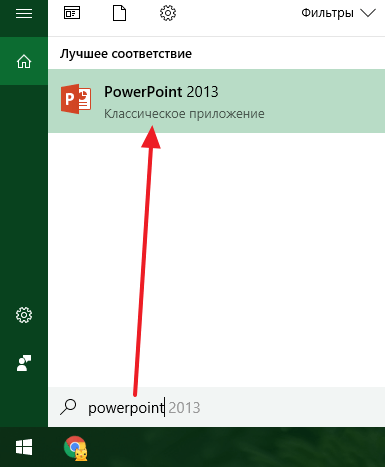
Если же на вашем рабочем столе нет ярлыка PowerPoint, то вы можете запустить эту программу с помощью поиска в меню «Пуск». Для этого откройте меню «Пуск» и введите в поиск «PowerPoint».
Шаг № 2. Выбираем дизайн будущей презентации.
После того, как PowerPoint запущен можно сразу приступать к созданию презентации. Лучше всего начать с дизайна, для этого перейдите на вкладку «Дизайн». На этой вкладке вы увидите большой список готовых дизайнов презентации. Выберите один из доступных вариантов.
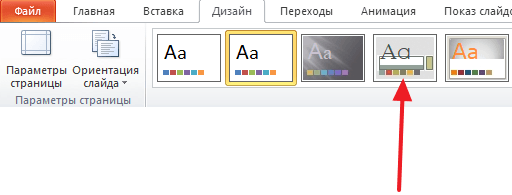
Справа от списка готовых дизайнов, есть кнопки «Цвета», «Шрифты», «Эффекты» и «Стили фона». С помощью этих кнопок можно подогнать выбранный дизайн под ваши требования. Вы можете изменить цвет и шрифт текста, цвет фона презентации, а также добавить дополнительные эффекты.
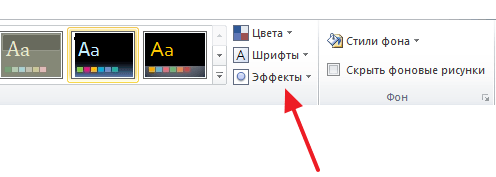
Если готовых дизайнов вам недостаточно, то вы можете поискать в интернете другие шаблоны для презентаций PowerPoint.
Шаг № 3. Создание слайдов.
После выбора дизайна, можно начинать создавать слайды будущей презентации. Делается это при помощи кнопки «Создать слайд», которая находится на вкладке «Главная». Нажмите на стрелку вниз, под кнопкой «Создать слайд», так чтобы открылось меню с доступными слайдами.
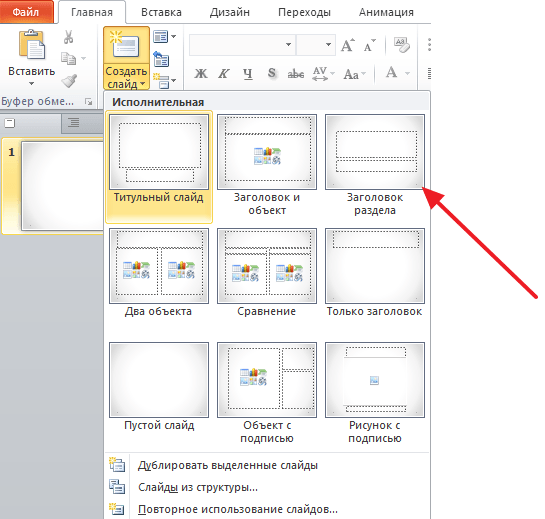
Шаг № 4. Заполнение созданных слайдов.
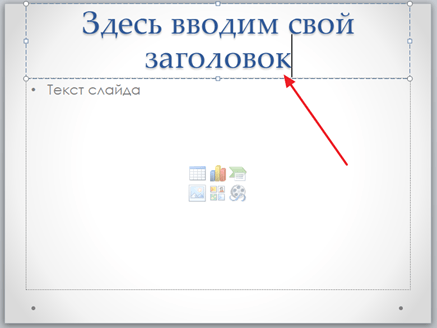
После того, как заголовок введен, можно заполнять пустое поле под заголовком. Если под заголовком должен быть текст, то просто кликаем по пустому полю и вводим нужный текст.
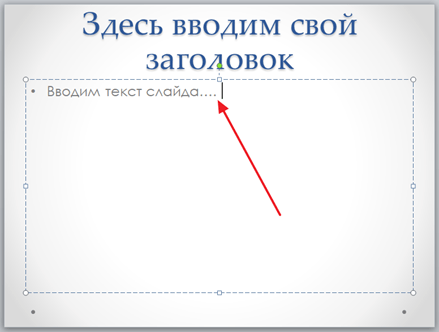
Если же под заголовком должна быть какая-то другая информация, например, видео или картинка, то для этого нужно воспользоваться кнопками, которые находится посередине этого поля. Здесь доступно шесть кнопок для вставки таблиц, диаграмм, рисунков SmartArt, фотографий, картинок из библиотеки PowerPoint и видео.
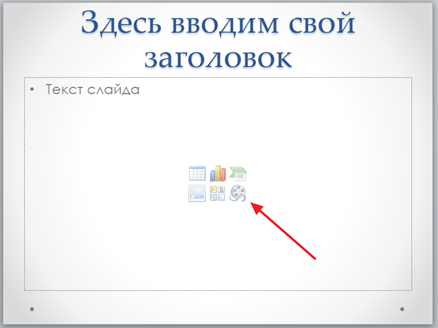
При создании презентаций в PowerPoint чаще всего вставляют фотографии, поэтому рассмотрим именно этот вариант. Для того чтобы вставить фотографию из файла нужно нажать на кнопку с изображением фотографии. После этого появится окно для выбора фотографии. Выбираем нужную фотографию и нажимаем на кнопку «Вставить».
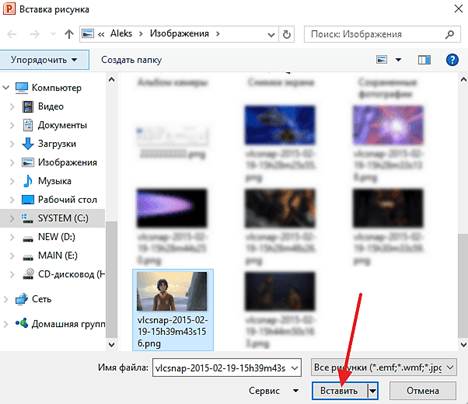
После этого выбранная вами фотография появится под заголовком слайда.

Таким образом вы создали презентацию PowerPoint из одного слайда. Для того чтобы добавить еще один слайд вернитесь на вкладку «Главная», снова нажмите на кнопку «Создать слайд» и добавьте в презентацию еще один слайд. После этого можно будет заполнить информацией еще один слайд. Повторяйте эту процедуру пока презентация не будет готова.
Шаг № 5. Предварительный просмотр презентации.
Для того чтобы оценить созданную презентацию перейдите на вкладку «Показ слайдов» и нажмите там на кнопку «С начала». После этого презентация откроется на весь экран, и вы сможете увидеть, как это будет выглядит в законченном виде.
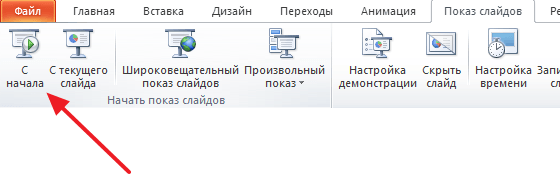
Также можно нажать на кнопку «С текущего слайда». В этом случае воспроизведение презентации начнется не с начала, а с того кадра, на котором вы остановились при работе с презентацией.
Шаг № 6. Сохранение презентации.
После того как презентация создана, ее нужно сохранить. Для этого нужно открыть меню «Файл» и выбрать вариант «Сохранить как».
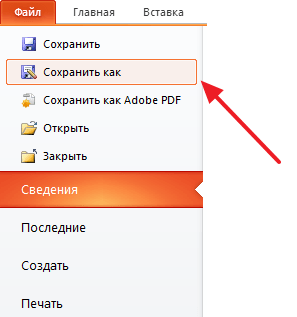
В результате откроется окно для сохранения файла. В этом окне нужно выбрать папку и нажать на кнопку «Сохранить». Таким образом вы получите файл презентации PowerPoint в формате PPTX, который потом можно будет открыть и продолжить создание презентации.
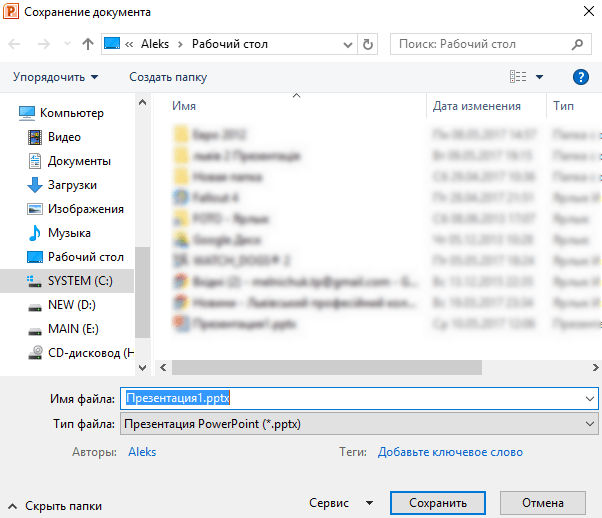
Если ваша презентация уже готова к показу, то ее нужно дополнительно сохранить в другом формате. Для этого нужно точно также использовать меню «Файл – Сохранить как», но перед сохранением изменить формат на «Демонстрация PowerPoint».
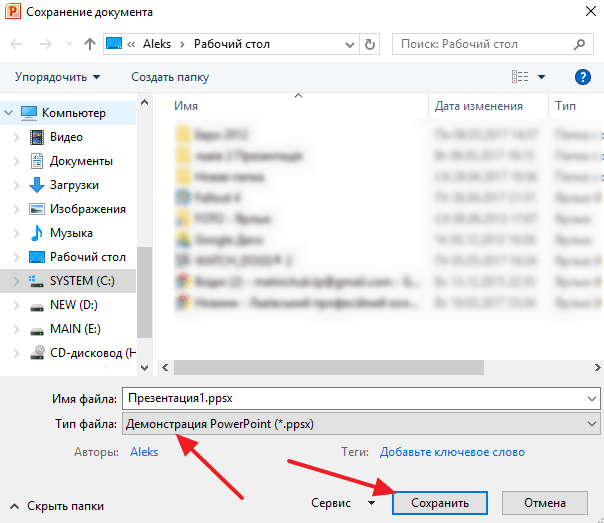
После такого сохранения вы получите файл в формате PPSX. Преимуществом данного формата является то, что презентация начинает воспроизводиться сразу после его открытия, при этом интерфейс программы PowerPoint даже не появляется. Но, файлы в формате PPSX нельзя редактировать, поэтому презентацию обязательно нужно сохранять и в формате PPTX и в PPSX.
Вы можете быстро создать простую платформу для профессионально оформленной презентации, применяя тему для единого оформления, добавляя новые слайды с различными макетами слайдов, а затем добавляя визуальные элементы, применяя слайд-шоу ко всем слайдам.
На вкладке конструктор выберите нужную тему.
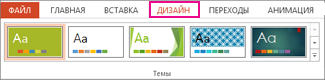

Чтобы просмотреть другие темы, разверните коллекцию тем .
На вкладке Главная нажмите кнопку Новый слайд.
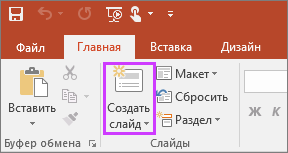
Чтобы выбрать макет, щелкните стрелку рядом с полем Создать слайд и выберите нужный вариант.
На вкладке Переходы выберите эффект перехода.
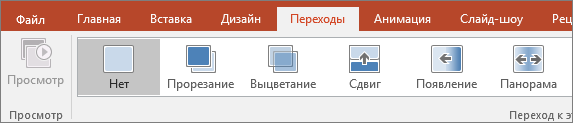

Для просмотра дополнительных переходов разверните коллекции переходов.
На вкладке Переходы нажмите кнопку Применить ко всем.
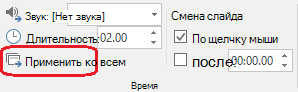
Теперь вы настроили презентацию с помощью соответствующей темы и стиля перехода. Затем добавьте слайды и заполните их текстом и визуальными элементами, которые необходимы для вашего сообщения.
На вкладке конструктор выберите нужную тему.
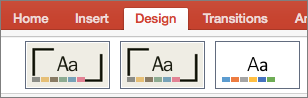
Чтобы просмотреть другие темы, наведите указатель мыши на тему и выберите .
На вкладке Главная выберите команду Создать слайд.
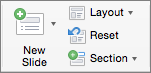
Чтобы выбрать макет, щелкните стрелку рядом с полем Создать слайд и выберите нужный вариант.
На вкладке Переходы выберите эффект перехода.
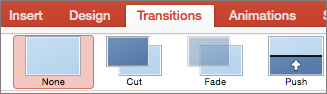
Чтобы просмотреть другие эффекты, наведите указатель мыши на переход и нажмите кнопку .
На вкладке Переходы нажмите кнопку Применить ко всем.

Теперь вы настроили презентацию с помощью соответствующей темы и стиля перехода. Затем добавьте слайды и заполните их текстом и визуальными элементами, которые необходимы для вашего сообщения.
На вкладке конструктор выберите нужную тему.


Чтобы просмотреть другие темы, разверните коллекцию тем .
На вкладке Главная нажмите кнопку Новый слайд.
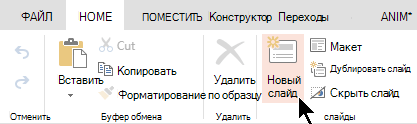
Чтобы выбрать другой макет слайда, нажмите кнопку Макет , чтобы просмотреть коллекцию параметров, а затем выберите нужный макет слайда.
На вкладке переходы выберите нужный вариант перехода.
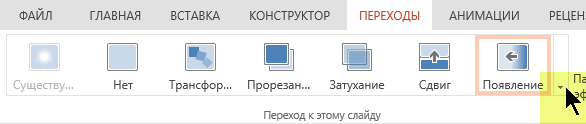

Для просмотра дополнительных переходов разверните коллекцию переходов .
На вкладке переходы в группе время показа слайдов нажмите кнопку Применить ко всем.
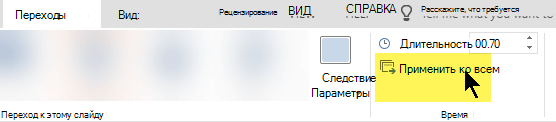
Теперь вы настроили презентацию с помощью соответствующей темы и стиля перехода. Затем добавьте слайды и заполните их текстом и визуальными элементами, которые необходимы для вашего сообщения.
Примечание: Эта страница переведена автоматически, поэтому ее текст может содержать неточности и грамматические ошибки. Для нас важно, чтобы эта статья была вам полезна. Была ли информация полезной? Для удобства также приводим ссылку на оригинал (на английском языке).
Пост от 22.07.2012 в 15:07
Каждый, кто только начинал делать презентации, мучился вопросом — как закончить презентацию правильно, красиво и оригинально. Для чего это нужно — понятно вполне: чтобы оставить позитивное впечатление, запомниться своей презентацией и подвести зрителя к нужным вам действиям.
Когда человек думает над эффектным завершением презентации, он имеет в виду само по себе выступление. Но то, как вы выступите, напрямую зависит от того, какие слайды презентации подготовлены. В этой статье мы и разберем, какими надо делать финишные слайды продающей презентации.
Какая ошибка в финале презентации является самой распространенной
Повторяют эту ошибку так часто, что ее употребление до сих пор считается правильным выходом — просто поблагодарить зрителя за внимание на последнем слайде. Традиционная вежливость, но приближает ли она к цели, ради которой вы готовили презентацию?
Представьте: вы закончили просмотр чьей-то презентации, увидели слайд «Спасибо за внимание», затем отвлеклись, а перед вами — все та же красивая надпись и больше ничего. Эта надпись и останется последним воспоминанием в голове человека, просмотревшего и прослушавшего презентацию. О чем презентация и к чему вела — вы уже можете не вспомнить.

Обычно на последнем слайде отсутствуют выводы, побуждения к действию или просто текст для закрепления рассказанного материала. Еще реже встречаются контакты презентатора.
Что должен сказать этот слайд? К каким действиям он должен побуждать зрителей? Этот момент при подготовке обычно упускается из виду. А ведь каждый слайд должен нести определенную смысловую нагрузку, говорить сам за себя.
Патовая ситуация, а ведь презентация предназначена именно для лучшего восприятия и запоминания высказанной презентатором информации.
Как закончить презентацию — топ-10 способов
10. Закрепите материал. Сделайте обобщающий обзор. В XXI веке каждый человек ежедневно перерабатывает огромные потоки информации, в связи с чем каждое восприятие новых данных существенно усложняется. Облегчите участь вашей аудитории. Если в ходе презентации вы говорили о нескольких важных вещах — в конце напомните, о чем шла речь.
Распишите ключевые моменты презентации.
9. Подведите итог. В последнем слайде подытожьте все сказанное, чтобы зрители запомнили увиденное. Повторяйте важные моменты. Доносите до аудитории правильные — нужные вам — выводы.
8. Замыкайте круг. Попробуйте закончить тем же, чем и начали. Разверните эту мысль. К примеру, вы доказали в ходе презентации то, о чем говорили в самом начале.
Ведь в начале была высказана оригинальная идея, поставлена актуальная для аудитории проблема. Если нет, тогда при написании презентации была допущена серьезная ошибка. Переделайте начало презентации, пока еще есть время! О том, как начать презентацию, читайте в другой нашей статье .
7. Ответьте на вопросы аудитории. Если презентация предназначена для выступления, оставьте последние 10% времени на общение со слушателями. Если презентация для отправки, поместите в конце презентации FAQ — ответы на самые популярные вопросы по вашей теме.

6. Побудите запомнить ваше выступление. Противоречьте ожиданиям. Как можно нетривиально закончить презентацию? Задайте риторический вопрос, пробудите любопытство аудитории, расскажите красивую и интересную историю, сделайте оригинальное заявление.
Используйте все способы, чтобы запомниться.
5. Мотивируйте. Вдохновите аудиторию. Просто потому, что каждому человеку от природы нравится слышать слова одобрения и поддержки. Таким образом вы сподвигнете человека на первый шаг, станете ему полезны, получите его доверие и лояльность.
4. Нарисуйте картину будущего. Поведайте о том, что произойдет, когда зрители презентации воспользуются вашим решением. Даже если речь не о спасении мира, а всего лишь об улучшении бизнеса клиента оригинальным способом. Красочно и в цифрах подайте картину возможной версии будущего — выступление и представленный продукт точно останутся в памяти, а вы заслужите доверие аудитории.
3. Призывайте к конкретному действию. Не оставляйте аудиторию в подвешенном состоянии. Берите инициативу в свои руки. Ведь ваша работа имела какую-то определенную цель — обозначьте ее.
Расскажите, что делать дальше и как это поможет.
Побудите аудиторию связаться с вами, чтобы:
- оставить контакты
- заполнить анкету
- задать дополнительные вопросы
- получить детали
- обговорить условия
- заказать услугу
- приобрести продукт

2. Оставьте свои контактные данные. Пусть последним, что увидит зритель в вашей презентации, станет непосредственная точка контакта с вами. Укажите вот что:
- ваше имя/название компании
- номер телефона
- адрес электронной почты
- сайт
- ссылки на социальные сети
- свою фотографию и/или логотип
1. Заканчивайте презентацию дважды, а то и трижды. Здесь сыграет роль эффект неожиданности. Используйте поочередно различные виды завершения презентации, о которых узнали. Допустим, в первый раз подведите итог главных тезисов презентации, а во второй раз делайте общие стратегические выводы.
Или, самое логичное — нарисуйте картину прекрасного будущего, а затем призовите к действию.
Закончить статью также хотелось бы оригинальным способом. Например, вот так:
Источник: hololenses.ru